Advertentie
We zijn er allemaal geweest. Tikken, vegen of zoomknijpen, er is vaak een moment waarop het touchscreen-display op je tablet weigert te reageren. Hoe lost u dit op en bereikt u Zen die met een tablet tikt?
Waarom het touchscreen van uw tablet niet reageert
Als belangrijkste manier van interactie tussen u en uw apps is het touchscreen van de tablet van cruciaal belang. Elke toegebrachte schade - of het nu klopt op het apparaat, krassen of erger - zal de betrouwbaarheid van het onderdeel verminderen, en in plaats van te betalen voor een vervangend scherm en digitizer, moet u ervoor zorgen dat het scherm überhaupt veilig en intact blijft keer.
Er zijn verschillende dingen die u kunt doen om hierbij te helpen, niet in de laatste plaats door een scherm beschermer, wat waarschijnlijk gemakkelijker is om correct te doen dan je denkt De beste manier om een screenprotector op uw telefoon of tablet aan te brengenHeb je ooit iemands telefoon gezien met een gigantische bubbel in het midden tussen de schermbeschermer en het scherm? Misschien ben je die persoon geweest of probeer je die persoon niet te zijn. Of je... Lees verder . Het gebruik van een hoes met een zachte binnenkant en het uit de buurt houden van pennen is ook een goed idee, aangezien het nooit, nooit, het apparaat met de voorzijde naar beneden op harde oppervlakken plaatst. Het kleinste beetje vuil kan allerlei krassen op uw scherm veroorzaken, wat resulteert in problemen met het reactievermogen van het touchscreen.
De volgende vijf tips - die ook kunnen helpen bij problemen met een touchscreen-smartphone - zullen u helpen bij het oplossen van de responsiviteitsproblemen van uw tablet. Merk op dat dit moet worden gezien als een algemene gids voor alle touchscreen-tabletcomputers met iOS, Android en Windows 8.
1. Maak meer RAM beschikbaar
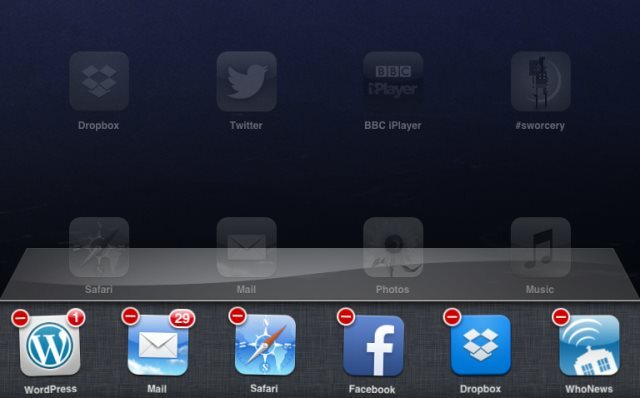
Misschien is de beste plaats om te beginnen met het oplossen van problemen met het schermgevoeligheid, meer systeem-RAM beschikbaar te maken. Dit kan even duren (en in sommige gevallen een herstart vereisen, zie hieronder), maar zou u een idee moeten geven van hoe erg het probleem is.
Android-gebruikers hebben een schat aan opties om ruimte vrij te maken op tablets, zoals het wissen van de app-cache of het gebruik van apps van derden, zoals Memory Booster - RAM Optimizer. Chris Hoffman's gids voor voorjaarsschoonmaak van je Android De 1-2-3 gids voor voorjaarsschoonmaak van uw Android-smartphoneAls uw Android-telefoon na een tijdje begint te vertragen, kunt u dit als volgt weer versnellen! Lees verder zou hier van pas moeten komen.
Geheugenproblemen op een iPad kunnen leiden tot trage reacties vanaf uw touchscreen. De beste manier om hiermee om te gaan, is (in iOS 6 en lager) om te dubbelklikken op de Home-knop om de momenteel geopende apps weer te geven, en tik er vervolgens op om het kruis in de rechterbovenhoek weer te geven. Voor apparaten met iOS 7 is het proces iets anders - lees James ' Wat is er nieuw in iOS 7 Wat is er nieuw in iOS 7?Een nieuwe generatie iOS komt eraan, onthulde vorige week op de Worldwide Developers Conference van Apple. Sterk geleid door (Sir) Jony Ive, markeert iOS 7 een duidelijke afwijking van de skeumorphic UI-elementen van ... Lees verder artikel of onze iOS-gids Een complete beginnershandleiding voor iOS 11 voor iPhone en iPadHier is alles wat u moet weten om aan de slag te gaan met iOS 11. Lees verder . Nadat u alle apps die u niet meer nodig heeft, heeft gesloten, moet uw tablet sneller reageren. Jailbroken iPads kunnen ondertussen apps voor taakbeheer uitvoeren, die u zullen helpen alle lopende processen te sluiten die u niet nodig heeft.
Sluit in Windows 8 zoveel desktop-apps als praktisch mogelijk is voordat u naar het startscherm overschakelt. Geef de weergave voor het wisselen van moderne taken weer door elke app naar het hoofdscherm te slepen voordat u ze sluit (moderne apps worden gesloten door uw vinger van de bovenkant van het scherm naar beneden te slepen).
Als het vrijmaken van wat RAM helpt bij het reactievermogen van uw touchscreen-tablet, zou dit alles moeten zijn wat u hoeft te doen.
2. Start uw tablet opnieuw op

Verdere probleemoplossing kan worden uitgevoerd door uw tablet opnieuw op te starten. Wanneer het apparaat opnieuw wordt opgestart, worden de meeste applicaties gesloten. U kunt vervolgens het reactievermogen van het touchscreen controleren door vast te stellen of alles in orde is of door de hieronder voorgestelde apps te gebruiken voor meer informatie.
Het opnieuw opstarten van een tablet is niet alleen een kwestie van op de aan / uit-knop tikken om het scherm uit te schakelen. In plaats daarvan moet het hele apparaat worden uitgeschakeld en weer worden ingeschakeld.
Voor Android-gebruikers zou dit geen al te groot probleem moeten zijn - het enige wat u hoeft te doen is de aan / uit-knop ingedrukt houden en selecteren Herstarten.
Apple iPad-bezitters moeten echter elke geopende app sluiten voordat ze de Slaap / wakker knop en sleep de schuifregelaar. Als het sluiten van apps niet mogelijk is, houd je Slaap / Wakker enkele seconden bij elkaar totdat het Apple-logo wordt weergegeven.
Eigenaars van Windows 8-tablets kunnen hun apparaten opnieuw opstarten het openen van het Charms-menu Elke Windows 8-snelkoppeling - gebaren, bureaublad, opdrachtregelBij Windows 8 draait alles om snelkoppelingen. Mensen met aanraakgevoelige pc's gebruiken aanraakbewegingen, gebruikers zonder aanraakapparaten moeten de muissnelkoppelingen leren, ervaren gebruikers gebruiken sneltoetsen op het bureaublad en nieuwe sneltoetsen op de opdrachtregel, en ... Lees verder en tik vervolgens op Instellingen> Aan / uit> Opnieuw opstarten. Als het apparaat niet reageert, houdt u de Windows-knop en de aan / uit-knop een paar seconden ingedrukt totdat het opnieuw opstart.
3. Lijn het scherm opnieuw uit
Alleen uit te voeren als u een apparaat heeft dat niet onder de garantie valt en u niet het geld heeft om te betalen voor professionele reparaties!

Deze stap is echt van toepassing op sommige goedkopere Android-tablets in plaats van op geavanceerde apparatuur zoals de iPad, en eigenlijk houdt in dat u het scherm verwijdert en vervangt, met het gewenste resultaat van een betere respons voor uw touchscreen gebaren.
Een tik kan bijvoorbeeld de digitizer losmaken; Op dezelfde manier kan het laten vallen of schokken van de tablet ertoe leiden dat een kabel die de digitizer met het moederbord verbindt losraakt (dit mag niet gebeuren, maar is niet ongehoord).
Voordat u uw tablet pakt, moet u natuurlijk controleren of u de hulpmiddelen en instructies voor het demonteren van uw apparaat kunt vinden. De eerste plaats waar je naar moet kijken is YouTube. We raden af om deze stap lichtvaardig te nemen; voer op dezelfde manier zoveel mogelijk onderzoek uit voordat u begint uw tablet open te breken (zoals ik deed Hoe de SSD in uw Windows 8-tablet te vervangen of te upgradenMet minder dan 4 GB opslagruimte op mijn Windows 8-tablet - en de meeste nuttige applicaties, cloudopslag en games die op mijn externe USB 3.0-drive zijn geïnstalleerd - besloot ik dat ... Lees verder ).
4. Gebruik systeemeigen apps om problemen op te lossen

Wanneer een touchscreen van een tablet niet meer reageert, kan het probleem vaak worden gelokaliseerd op een bepaald deel van het scherm.
Weten welke gebieden van het touchscreen niet correct reageren, kan nuttig zijn bij het diagnosticeren van wat er mis is; de informatie zou zeker nuttig zijn voor elke ingenieur die de tablet uiteindelijk gaat repareren.
Een handige manier om te controleren welke delen van uw display werken en welke niet, is om een paar apps te gebruiken.
Met een rekenmachine-app kunt u eenvoudige tikken over het scherm testen (met de schermrotatiefunctie kunt u de tablet in alle richtingen controleren)
Ondertussen kan een kaarten-app worden gebruikt om problemen met slepen en knijpen om te zoomen te bepalen.
5. Gebruik een kalibratietool

Het kalibreren van uw tabletscherm kan veel problemen met touchscreendetectie oplossen.
Voor iPad-gebruikers is er geen kalibratietool beschikbaar of vereist. Als u echter een gejailbreakt apparaat gebruikt en heeft vastgesteld dat het scherm uw tikken en vegen verkeerd registreert, wordt een harde reset aanbevolen om de jailbreak ongedaan te maken.
Op Android hangt het af van de versie van het besturingssysteem en het apparaat. Meestal vindt u een kalibratieoptie in Instellingen> Scherm maar als niets duidelijk is, zijn er verschillende apps die u zou kunnen proberen, zoals TouchScreen Tune (root vereist) die kunnen worden gebruikt om veel touchscreen-problemen op te lossen.
Gebruikers van Windows 8 kunnen tikken Begin en typ kalibreren, tik op Instellingen en selecteer Kalibreer het scherm voor pen- en aanraakinvoer, Klik Ijken… en volg de instructies.
Help een ingenieur - gebruik deze tips!
We behandelen hier alle bases en bieden u de vijf meest effectieve manieren om problemen met het touchscreen van uw tablet op te lossen, terwijl u het apparaat zo lang mogelijk kunt vasthouden.
Zoals u zich misschien al realiseert, zijn er problemen die zo erg zijn dat u de hulp van een moet inschakelen ingenieur, iemand die werkt als een erkende reparateur voor de tabletfabrikant of de winkel waar het is gekocht. We raden u aan om duidelijk te maken welke stappen u hebt geprobeerd om de touchscreen-problemen op te lossen, en noteer bijvoorbeeld welke van de vijf bovenstaande stappen u heeft geprobeerd.
En nu, van uw tablet naar uw telefoon, hier zijn er een paar oplossingen die u kunt proberen als het touchscreen van uw Android-telefoon niet werkt Android-touchscreen werkt niet? Probeer deze 7 oplossingenWerkt het touchscreen van je Android-apparaat niet? Hier zijn tips en apps om een slecht functionerend touchscreen te repareren of er omheen te werken. Lees verder .
Fotocredit: redaleka
Christian Cawley is adjunct-redacteur voor beveiliging, Linux, doe-het-zelf, programmeren en technische uitleg. Hij produceert ook The Really Useful Podcast en heeft uitgebreide ervaring met desktop- en softwareondersteuning. Christian is een medewerker van het Linux Format-tijdschrift en is een Raspberry Pi-knutselaar, Lego-liefhebber en retro-gamingfan.


